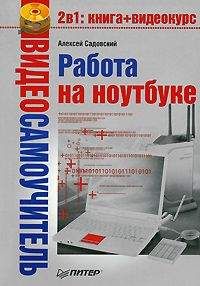Несколько лет назад известная компания Google представила мессенджер Google Talk, основанный на собственном протоколе, несовместимом ни с одним из существующих. В то же время в мире можно найти с десяток аналогов, причем весьма развитых и популярных.
Я познакомлю вас с некоторыми протоколами и программами для них, используемыми для общения в Интернете. В частности, речь пойдет об ICQ и Skype. Популярны также мессенджеры Windows Live Messenger и Yahoo! Messenger, но у нас они слабо распространены. Кроме того, создание новых учетных записей в этих программах сопряжено с определенными трудностями, например необходимо скачивать дополнительные модули либо регистрироваться на официальном сайте сервиса.
Как было сказано выше, одним из первых интернет-пейджеров является программа ICQ (сокращение от английского I seek you – «Я ищу тебя», в народе именуется «аська» или «ася»).
Она была представлена широкой общественности в 1996 году израильской командой Mirabilis, купленной впоследствии американским гигантом AOL. За годы существования приложения его успех стал ошеломительным. Количество зарегистрированных пользователей исчисляется десятками миллионов, а сама ICQ превратилась из средства для «просто поболтать» в основной коммуникационный сервис для пользователей Интернета.
Относительно недавно вышла шестая версия оригинальной ICQ (скачать ее можно с официального сайта: http://www.icq.com), которую мы и рассмотрим. Параллельно опишу работу с самым популярным альтернативным ICQ-мессенджеру на отечественных просторах – QIP (http://www.qip.ru).
Принцип работы ICQ следующий: каждому пользователю системы присваивается уникальный номер – это как ваш паспорт, только в пределах протокола ICQ. Создавая новую учетную запись, вы получаете девятизначный но мер.
Существуют также шести-, семи– и восьмизначные, но они просто так уже не раздаются. При запуске программы вас прежде всего попросят ввести свой номер, а потом пароль для входа. Поэтому, если вы намереваетесь использовать ICQ, например, в интернет-кафе, номер придется запомнить.
Прежде чем перейти к рассмотрению возможностей ICQ 6[51], вкратце остановлюсь на окне ввода номера и пароля.
Вход в ICQ 6 совмещен с контакт-листом (окно, где выводится список всех контактов). В QIP эта операция выполняется через отдельное окно. Вы указываете номер, пароль, который при желании можете сохранить (рис. 28.7).
Рис. 28.7. Окна входа в ICQ 6 (слева) и QIP (справа)
При запуске ICQ или QIP впервые вам придется создать новую учетную запись, а также получить номер. Выполнить последнюю операцию можно, перейдя по ссылке Get a new account (Получить новую учетную запись) в ICQ 6 либо нажав кнопку со стрелкой вниз, расположенной справа от надписи [QIP] Новая учетная запись в QIP. Появятся формы создания новой учетной записи (рис. 28.8).
Рис. 28.8. Создание учетной записи в ICQ 6 (слева) и QIP (справа)
В ICQ необходимо ввести информацию о себе, адрес вашей электронной почты, желаемый пароль. Весь процесс проходит в три этапа, переключение между которыми осуществляется нажатием клавиши Next (Далее). В QIP всего лишь нужно ввести пароль для нового номера (поле Пароль нового номера ICQ), щелкнуть на кнопке Показать новую картинку, после чего загрузится картинка с искаженными символами. Их необходимо ввести в поле Слово на картинке, расположенное ниже. После нажмите кнопку Зарегистрировать ICQ#. Через несколько секунд вы увидите свой номер ICQ.
Полученный номер введите в поле Account (Учетная запись) в ICQ 6 или в поле ICQ#/Email/SN в QIP, под ними укажите пароль. Ниже нажимаете кнопку Sign In (Войти) или Подключиться соответственно для ICQ или QIP.
Контакт-листы (списки контактов) ICQ 6 и QIP во многом схожи. И это совсем не удивительно – ведь обе программы работают в рамках одного протокола (рис. 28.9).
Рис. 28.9. Контакт-листы ICQ 6 (слева) и QIP (справа)
Основную часть окна занимают контакты. Нередки случаи, когда их число достигает сотен, а то и тысяч. Однако если вы не станете добавлять всех подряд, то вначале более 2–3 человек в вашем списке не будет.
В верхней части обеих программ находится панель инструментов. В QIP она отвечает за отключение звукового сопровождения, вызов окна с настройками, отображение ваших персональных данных и частично за внешний вид. В ICQ 6 там находится список доступных статусов (рис. 28.10).
Рис. 28.10. Список статусов
Статус – это текущее состояние подключения для всех людей, находящихся в вашем контакт-листе. Оригинальная версия ICQ поддерживает следующие статусы:
• Online – вы находитесь за компьютером и доступны для разговора;
• Away – вы отошли на какое-то время (ICQ автоматически переходит в этот статус через 10 минут полного бездействия);
• N/A – недоступен, разновидность Away, только отошли вы уже надолго (программа сама перейдет в этот статус через 30 минут бездействия);
• Occupied – вы находитесь за компьютером, но чем-либо заняты;
• Disconnect – вы отключены от сервера и не можете видеть тех, кто находится в сети, вас также никто не будет видеть.
Существуют невидимые статусы. Выбрав пункт Invisible (см. рис. 28.10), вы станете видимы только для тех контактов, которые находятся в вашем листе видимости. Он настраивается в окне параметров работы программы, вызываемом через меню Main → Options (Главное → Настройки) (рис. 28.11).
Рис. 28.11. Настройка приватных листов
Статусы в QIP изменяются на нижней панели контакт-листа.
Помимо списка видимости (Visible list), существуют списки невидимых (Invisible list) и игнорируемых (Block list). Для тех, кто добавлен во второй, вы всегда будете отключены, а те, кто оказался в третьем, вообще не смогут заговорить с вами: вы их не будете видеть и не получите от этих контактов каких-либо сообщений.
Добавление в эти списки новых людей осуществляется через контекстное меню, вызываемое щелчком правой кнопки мыши на необходимом контакте. В нем выбираете пункт Privacy lists (Списки приватности), а в подменю – нужный список. В QIP аналогичная операция выполняется схожим образом.
Общение происходит в окнах сообщений. Они вызываются двойным щелчком кнопкой мыши на контакте, с которым вы желаете поговорить. Особенностью ICQ 6 и QIP является поддержка вкладок – разговор с человеком отображается на отдельной вкладке, тогда как ранее для этого выделялось окно (рис. 28.12).
Рис. 28.12. Окно сообщений в ICQ 6 (слева) и QIP (справа)
Текст набирается в поле, расположенном в нижней части окна. Весь разговор отображается в поле выше. При этом видно, кто и когда отправил сообщение. Набрав текст, отправьте его нажатием кнопки Отправить в QIP или Send (Отправить) в ICQ 6. Пришедшие вам сообщения сопровождаются звуковым сигналом.
Для добавления нового контакта спросите номер у своего друга/подруги, после чего просто внесите его в список. Познакомиться с кем-либо можно через меню Contacts → Add Contacts (Контакты → Добавить контакты) в ICQ 6 или вызвав окно Добавить/найти пользователей и нажав одноименную кнопку на нижней панели инструментов в QIP. Отобразятся окна поиска новых контактов (рис. 28.13).
Рис. 28.13. Поиск новых контактов в QIP (слева) и ICQ 6 (справа)
Искать предельно просто: вы указываете условия поиска (страну, возраст, пол, город, язык, имя и т. д. – любое из этих полей не является обязательным), после чего нажимаете кнопку Поиск в QIP или Search (Поиск) в ICQ, и через несколько секунд в списке внизу отобразятся найденные контакты.
В вызываемом щелчком правой кнопки мыши контекстном меню можно завести разговор, добавить контакт к себе, просмотреть информацию о нем и сделать многое другое.
Если вы задаетесь вопросом «Что выбрать: QIP или ICQ?», то рекомендую остановиться на первом варианте. В числе его плюсов значится более высокая скорость работы, а также широкие возможности. Оригинальная ICQ 6 имеет красивый интерфейс и в некотором отношении более удобна и стабильна. Однако пока у нее нет русской версии. QIP обновляется чаще. К тому же почему бы не поддержать отечественного производителя?
Использование программ ICQ и QIP на практике можно посмотреть, запустив видеоролики «Урок 28.2. Общение в ICQ 6» и «Урок 28.3. Общение в QIP».
Программа Skype имеет также интересную историю, хотя и не такую долгую, как ICQ. Она создавалась с целью обеспечить голосовое общение через Интернет. Ранее были программы, предоставлявшие такую функцию, но многие из них сложны в настройке. Skype был призван исправить этот недостаток. Нужно сказать, что разработчикам это удалось, – пользоваться программой предельно просто.